無法切換回mac系統怎麼辦

無法切換回mac系統怎麼辦?
本人macpro2017款,之前用bootcamp裝過一次window10,裝完以後雙系統都可以用。
前端時間感覺window系統使用不到就用bootcamp又把window10系統給抹掉了。
今天閒來無事,想玩玩window下的某款遊戲,又裝了一把window10。
裝完後發現沒辦法切回mac系統!重啟option也沒有mac os的選項,而是直接進入window系統。
解決方法:
1:關機後,再按開機鍵option command r(最好先按住組合鍵後再按開機,總之有時候不靈),進入聯機頁面(有地圖讀條)
2:進入線上頁面後,選擇磁碟工具,可以看到有mac oc和bootcamp兩個存磁碟區。 (如果看不到mac os那就是你的mac os已經被你在裝window系統的時候給抹掉了。)
3:選擇mac oc宗卷後點擊急救,急救完以後重啟電腦,如果能進入mac os那說明修復成功了。
4:如果重新啟動完成或關機後還是進入了window系統並且重啟後按option也沒有出現選擇啟動磁碟 ,請重複步驟1以及步驟2。然後選擇bootmap宗卷抹掉,選擇格式為APFS(mac os high sierra)(此操作將window系統全部抹掉,如果window系統中有重要檔案先備份到u碟或雲端)
# -- 步驟5、6、7是為了將分給window的磁碟空間再重新歸回mac os,如果你的磁碟空間很大,不在乎分給window的這點兒空間可以忽略
5:磁碟工具左上角會有一個顯示的圖標,點擊後選擇顯示所有裝置。將bootcamp的父目錄選取點選宗卷上右邊的移除標誌。
6:選擇mac os的父級後選擇分割區,會看到有bootcamp和mac os兩個磁碟區。點選bootcamp後點選下邊的減號,格式選擇為apfs。成功後分給window的磁碟空間將回歸還給mac os磁碟區。
7:重啟後mac os將可以正常運作。
這篇文章僅供參考,為此造成的後果概不負責
以上是無法切換回mac系統怎麼辦的詳細內容。更多資訊請關注PHP中文網其他相關文章!

熱AI工具

Undress AI Tool
免費脫衣圖片

Undresser.AI Undress
人工智慧驅動的應用程序,用於創建逼真的裸體照片

AI Clothes Remover
用於從照片中去除衣服的線上人工智慧工具。

Stock Market GPT
人工智慧支援投資研究,做出更明智的決策

熱門文章

熱工具

記事本++7.3.1
好用且免費的程式碼編輯器

SublimeText3漢化版
中文版,非常好用

禪工作室 13.0.1
強大的PHP整合開發環境

Dreamweaver CS6
視覺化網頁開發工具

SublimeText3 Mac版
神級程式碼編輯軟體(SublimeText3)
 Mac系統如何更改系統預設輸入法-更改系統預設輸入法的方法
Mar 18, 2024 pm 03:00 PM
Mac系統如何更改系統預設輸入法-更改系統預設輸入法的方法
Mar 18, 2024 pm 03:00 PM
小夥伴們知道Mac系統如何更改系統預設輸入法嗎?今天小編就來講解Mac系統更改系統預設輸入法的方法,感興趣的快跟小編一起來看看吧,希望能夠幫助到大家。第一步:在Mac系統桌面上,點選系統偏好設定進入。第二步:進入系統偏好設定介面,點選鍵盤進入。第三步:在鍵盤介面,點選輸入來源進入。第四步:進入輸入來源介面,勾選自動切換到文稿的輸入來源選項即可。
 Mac系統上安裝並設定Maven的完整指南
Jan 28, 2024 am 09:42 AM
Mac系統上安裝並設定Maven的完整指南
Jan 28, 2024 am 09:42 AM
詳解Mac系統下安裝Maven的方法與技巧作為一個開發者,在Mac系統上安裝Maven是非常常見的需求,因為Maven是一個非常流行的建置工具,用於管理Java專案的依賴關係和建置流程。本文將詳細介紹Mac系統下安裝Maven的方法與技巧,並提供具體的程式碼範例。一、下載Maven首先,需要從官方網站(https://maven.apache.org/down
 Mac系統如何設定啟動台快捷鍵-Mac系統設定啟動台快捷鍵的方法
Mar 18, 2024 pm 12:40 PM
Mac系統如何設定啟動台快捷鍵-Mac系統設定啟動台快捷鍵的方法
Mar 18, 2024 pm 12:40 PM
小夥伴們知道Mac系統如何設定啟動台快捷鍵嗎?今天小編就來講解Mac系統設定啟動台快捷鍵的方法,感興趣的快跟小編一起來看看吧,希望能夠幫助到大家。第一步:開啟Mac系統偏好設定後,點選鍵盤。第二步:在鍵盤設定頁面,點選快捷鍵。第三步:選取啟動台後,輸入啟動台快速鍵即可。
 Mac系統如何使用腳本編輯器-Mac系統使用腳本編輯器的方法
Mar 18, 2024 pm 03:52 PM
Mac系統如何使用腳本編輯器-Mac系統使用腳本編輯器的方法
Mar 18, 2024 pm 03:52 PM
小夥伴們知道Mac系統如何使用腳本編輯器嗎?今天小編就來講解Mac系統使用腳本編輯器的方法,感興趣的快跟小編一起來看看吧,希望能夠幫助到大家。第一步:開啟前往選項(如圖)。第二步:選擇實用工具選項(如圖)。第三步:開啟腳本編輯器(如圖)。第四步:此時就可以輸入apple腳本了(如圖)。第五步:點選上面的播放開關按鈕就可以執行腳本了(如圖)。
 Mac系統怎麼開啟偵測密碼外洩-Mac系統開啟偵測密碼外洩的方法
Mar 18, 2024 pm 02:50 PM
Mac系統怎麼開啟偵測密碼外洩-Mac系統開啟偵測密碼外洩的方法
Mar 18, 2024 pm 02:50 PM
近日有一些小夥伴諮詢小編Mac系統怎麼開啟檢測密碼洩露?下面就為大家帶來了Mac系統開啟檢測密碼洩露的方法,有需要的小伙伴可以來了解了解哦。第一步:在系統開始選單,選擇【系統偏好設定】。第二步:在系統偏好設置,選擇【密碼】設定項目。第三步:在密碼設定頁面,開啟【偵測已外洩的密碼】設定即可。
 Mac系統如何不顯示音量圖示-Mac系統不顯示音量圖示的方法
Mar 18, 2024 pm 11:10 PM
Mac系統如何不顯示音量圖示-Mac系統不顯示音量圖示的方法
Mar 18, 2024 pm 11:10 PM
近日有一些小夥伴諮詢小編Mac系統如何不顯示音量圖示?下面就為大家帶來了Mac系統不顯示音量圖示的方法,有需要的小夥伴可以來了解了解哦。第一步:在系統功能表列中,點選系統偏好設定。第二步:在音量設定頁面,取消勾選在選單列中顯示音量。第三步:在系統選單欄,將不再顯示音量圖示。
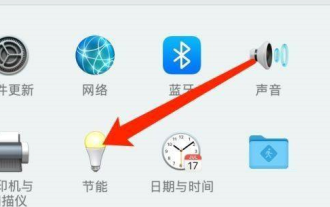 Mac系統如何禁止硬碟進入休眠-Mac系統禁止硬碟進入休眠的方法
Mar 18, 2024 pm 12:30 PM
Mac系統如何禁止硬碟進入休眠-Mac系統禁止硬碟進入休眠的方法
Mar 18, 2024 pm 12:30 PM
小夥伴們知道Mac系統如何禁止硬碟進入休眠嗎?今天小編就來講解Mac系統禁止硬碟進入休眠的方法,感興趣的快跟小編一起來看看吧,希望能夠幫助到大家。第一步:開啟電腦系統偏好設定後,點選節能(如圖)。步驟二:開啟節能頁面後,點選電源(如圖)。第三步:在電源設定頁面,取消勾選『如果可能,讓硬碟進塑虛躲入休眠』選項(如圖所示)。
 Mac系統捲軸怎麼設定始終顯示-捲軸設定始終顯示的方法
Mar 18, 2024 pm 06:22 PM
Mac系統捲軸怎麼設定始終顯示-捲軸設定始終顯示的方法
Mar 18, 2024 pm 06:22 PM
近日有一些小夥伴諮詢小編Mac系統滾動條怎麼設定始終顯示?下面就為大家帶來了Mac系統滾動條設定始終顯示的方法,有需要的小伙伴可以來了解了解哦。第一步:在系統開始選單,選擇【系統偏好設定】選項。第三步:在系統偏好設定頁面,選擇【通用】選項。第三步:在通用頁面,選擇【始終】顯示捲軸。







